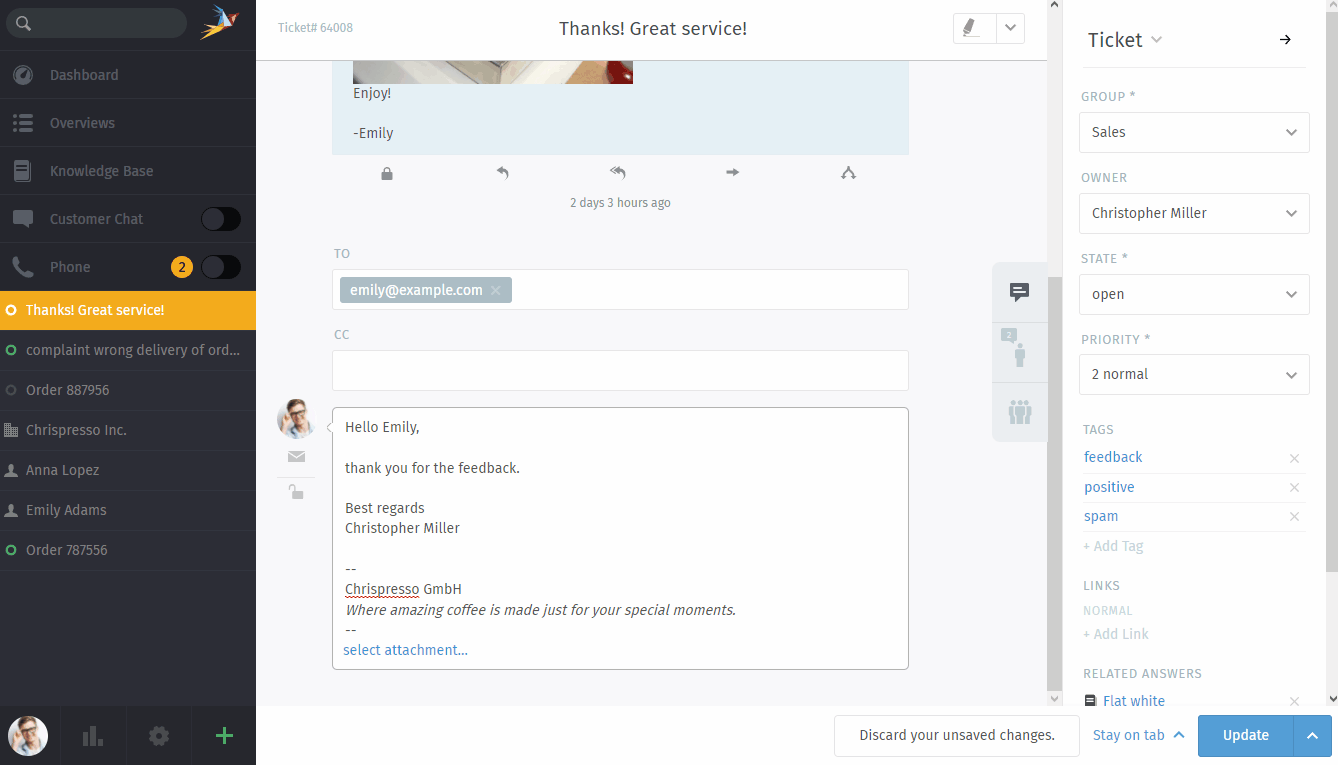Geteilte Vorlagen¶
Übersicht¶
Teile Vorlagen für neue oder bestehende Tickets mit weiteren Agenten aus deiner Gruppe. Lade, bearbeite und speichere eine existierende Vorlage z.B. für eine Qualitätsprüfung durch einen Kollegen.
Diese Funktion ist optional; wenn Sie sie nicht im Menü sehen bedeutet das, dass Ihr Administrator diese Funktion deaktiviert hat. Administratoren können mehr in unserer Admin-Dokumentation erfahren.
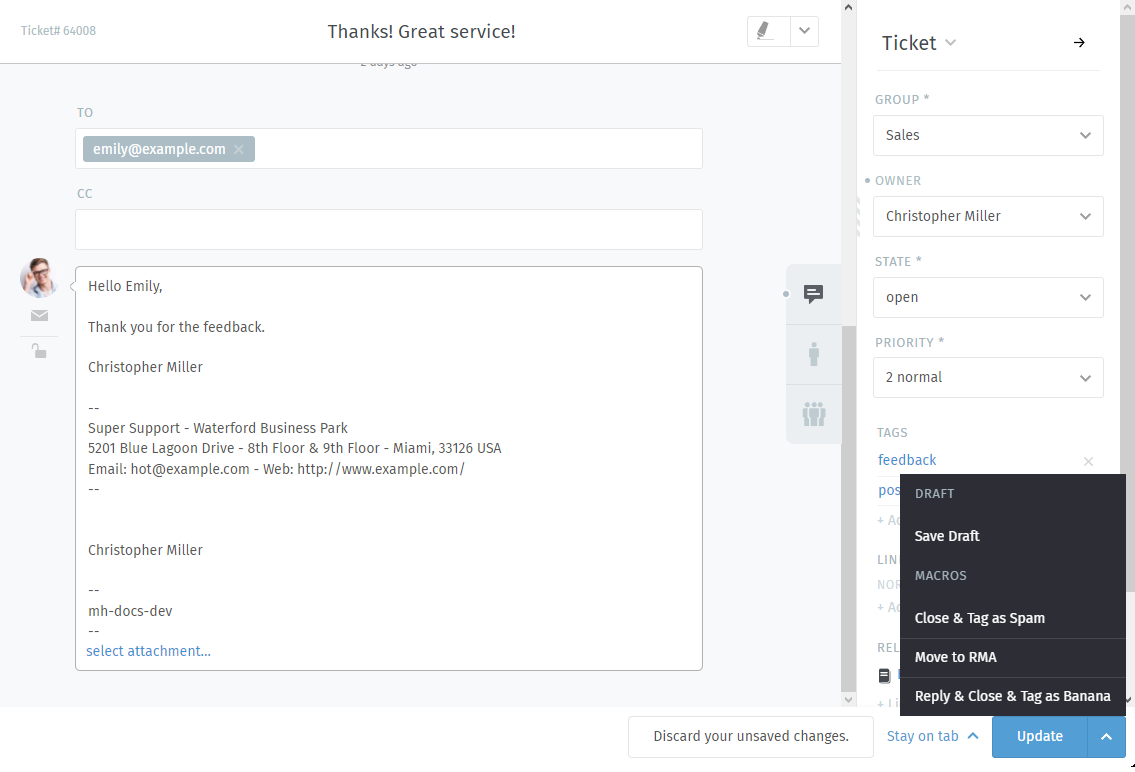
Mit ^ neben dem „Aktualisieren“-Knopf bietet Zammad eine Möglichkeit, den Entwurf zu speichern (und dann zu teilen), falls die Einstellung aktiviert ist.¶
Hinweis
🤓 Vorab sei erwähnt
Zammad hat technisch zwei Entwurfs-Funktionen:
Geteilte Entwürfe (erlaubt anderen einen Entwurf zu laden), und
Benutzerentwürfe.
Entwürfe nutzen¶
Warnung
☠️ Das Überschreiben von Vorlagen ist endgültig
Zammad warnt Sie, falls Sie eine Vorlage überschreiben möchten. Das gilt auch für persönliche Vorlage, falls Sie eine geteilte Vorlage laden.
Das Laden eines geteilten Entwurfs, (anpassen und) aktualisieren des Tickets mit einem Artikel lässt Zammad den geteilten Entwurf entfernen.
Das trifft auch auf das Teilen von Entwürfen vor dem Absenden zu! Zammad erwartet, dass der Entwurf nicht länger notwendig ist.
- Einen Entwurf laden
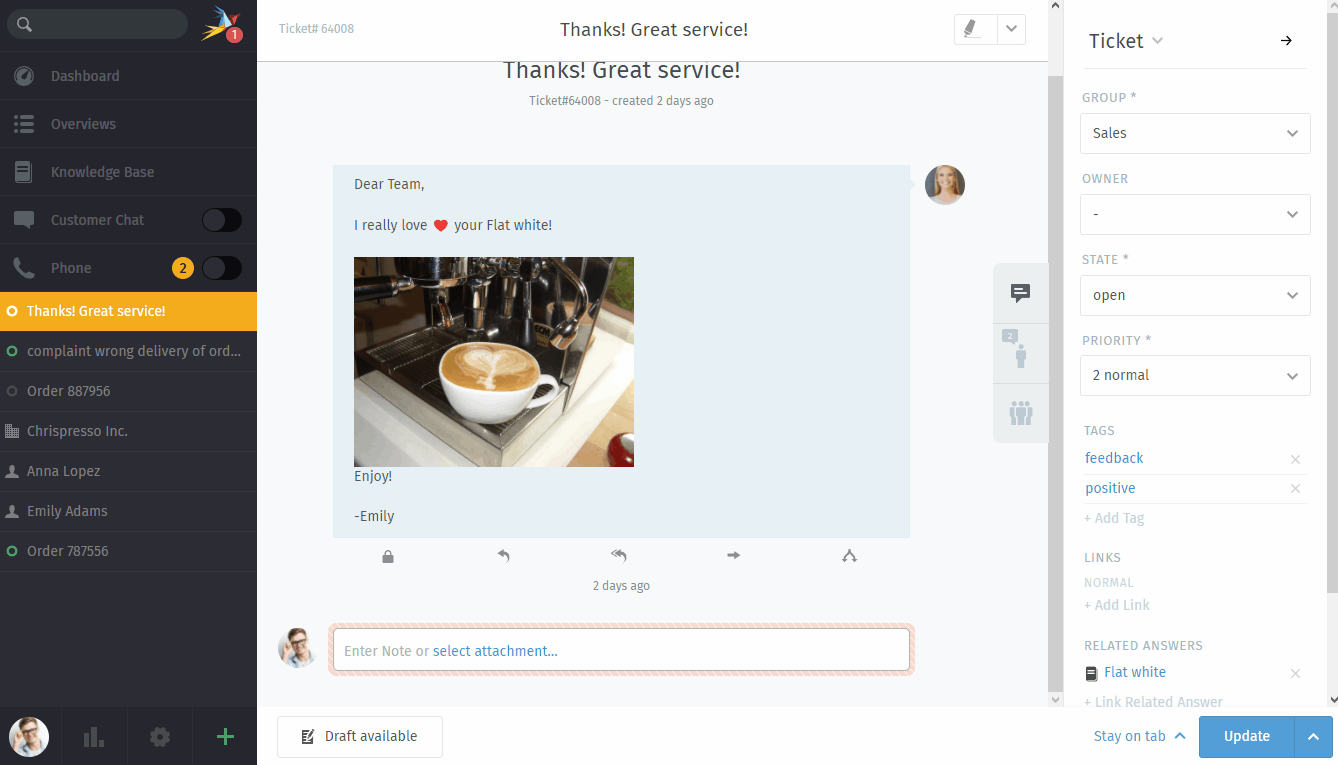
Einen Entwurf zu laden funktioniert genauso bei der Entwurfsvorschau.
- Neues Ticket-Dialog
Wenn Sie sich in einem neuen Ticket-Dialog nach Auswahl der Ticket-Gruppe befinden, zeigt die Schaltfläche 📝 an, dass die Funktion für gemeinsame Entwürfe verfügbar ist. Der Tab „Gemeinsame Entwürfe“ ist immer ausgeblendet, wenn keine Gruppe ausgewählt ist!
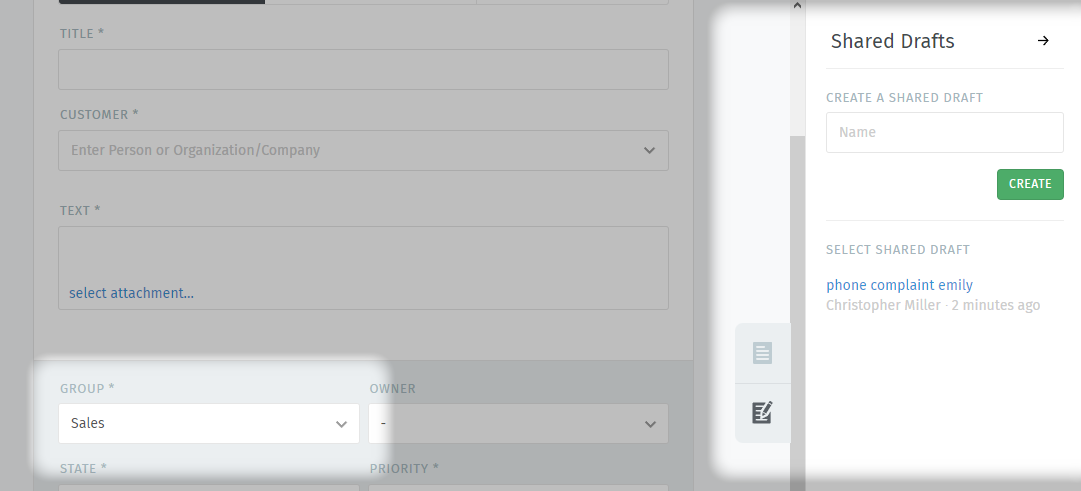
- Vorhandene Tickets (Ticketansicht)
Innerhalb der Ticketansicht wird ein Knopf „📝 Entwurf verfügbar“ angezeigt, falls ein Entwurf von Ihnen oder anderen Agenten für dieses Ticket geteilt wurde.
Wenn Sie den Mauszeiger über dem Knopf belassen wird angezeigt, wer den Entwurf zuletzt verändert hat.
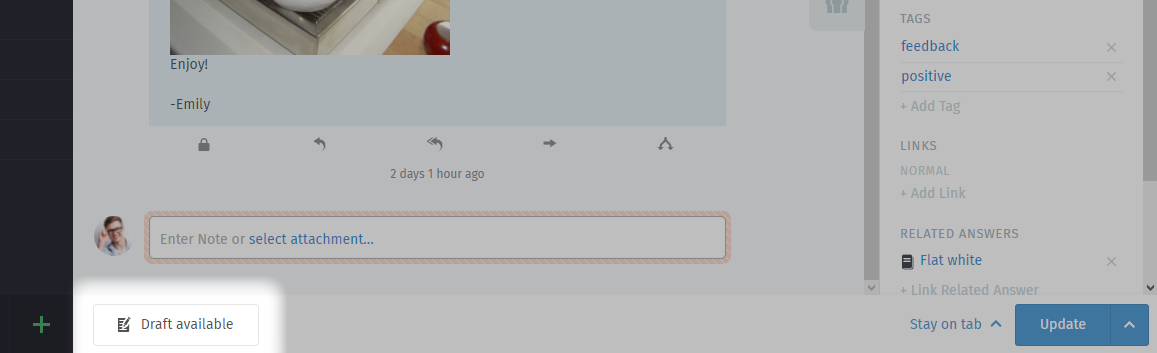
- Entwurf entfernen
Sie können jeden Entwurf (unabhängig davon, ob es sich um neue oder bestehende Tickets handelt) aus der Entwurfsvorschau heraus löschen. Verwenden Sie den Link „Löschen“ am unteren Ende des Dialogs. Dies hat keine Auswirkungen auf lokale Entwürfe, die Agenten bereits geladen haben.
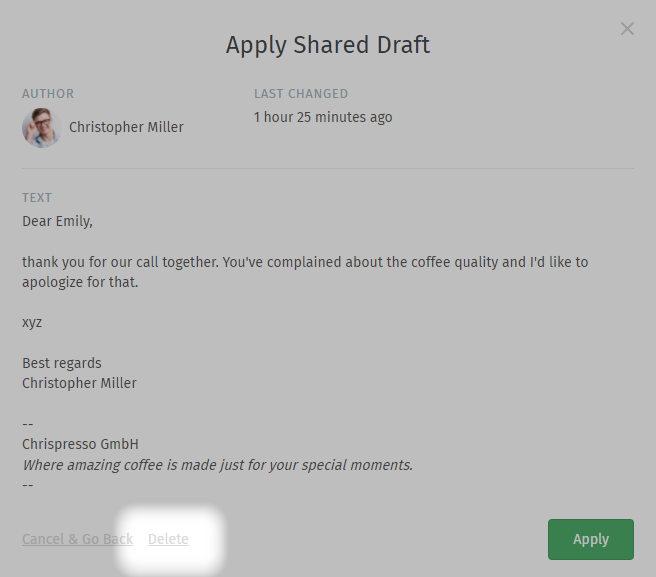
- Entwürfe speichern
- Neues Ticket
- Hinzufügen neuer Entwürfe
Um einen neuen geteilten Entwurf zu speichern, setzen Sie die Ticketeinstellungen, den Kunden, Ticket-Titel und Artikel wie gewünscht. Stellen Sie sicher, dass die ausgewählte Gruppe die Nutzung von geteilten Entwürfen unterstützt.
Wenn Sie bereit zum Speichern des Entwurfs sind, klicken Sie auf 📝 in der rechten Ticketspalte, geben Sie einen aussagekräftigen Namen an und nutzen Sie den „Erstellen“-Button.
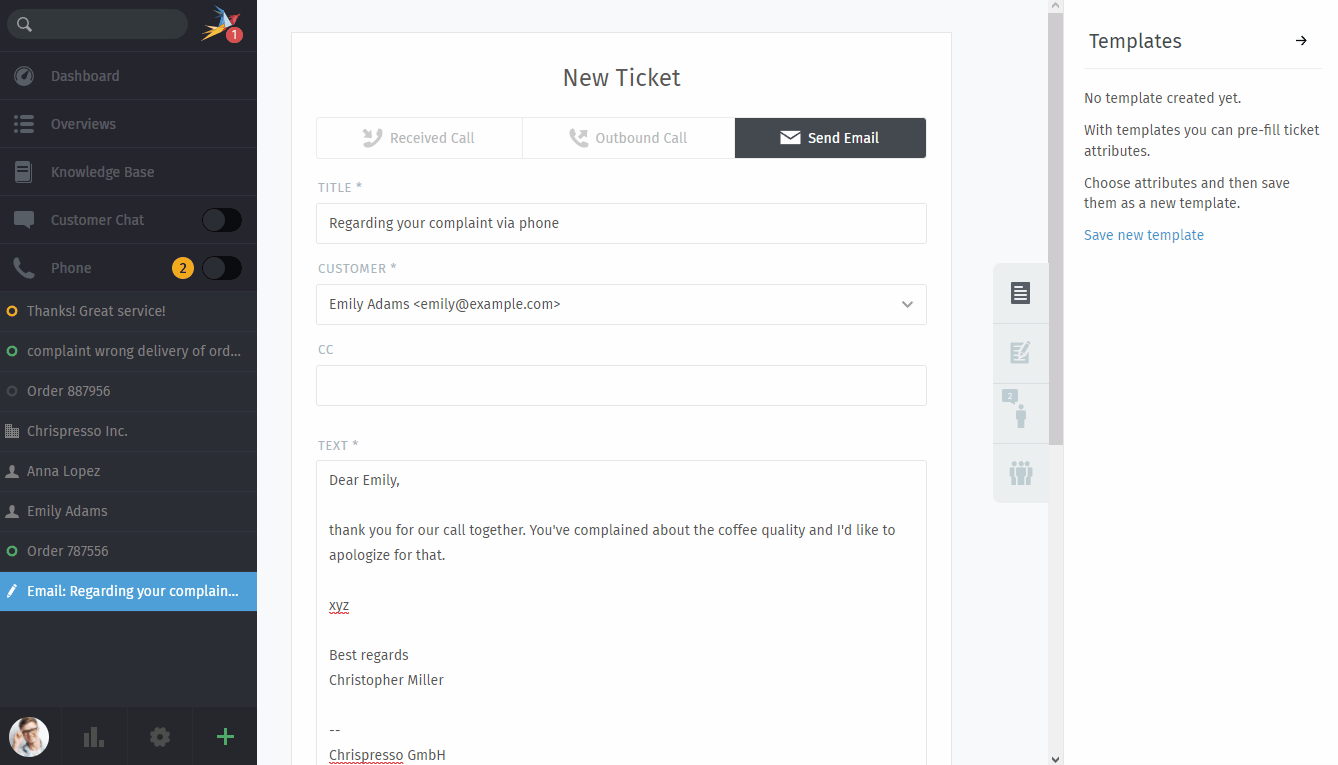
- Existierende Entwürfe aktualisieren
Um bestehende gemeinsame Entwürfe für neue Tickets zu aktualisieren oder umzubenennen, laden Sie einfach den betreffenden Entwurf. Ändern Sie die gewünschten Informationen (z.B. Ticketeinstellungen oder Inhalte) und aktualisieren Sie bei Bedarf den Namen des Entwurfs auf der rechten Seite des Tickets. Auf diese Weise können Sie nicht nur bestehende Entwürfe aktualisieren, sondern auch bestehende Entwürfe verwenden, um eine weitere Kopie zu erstellen!
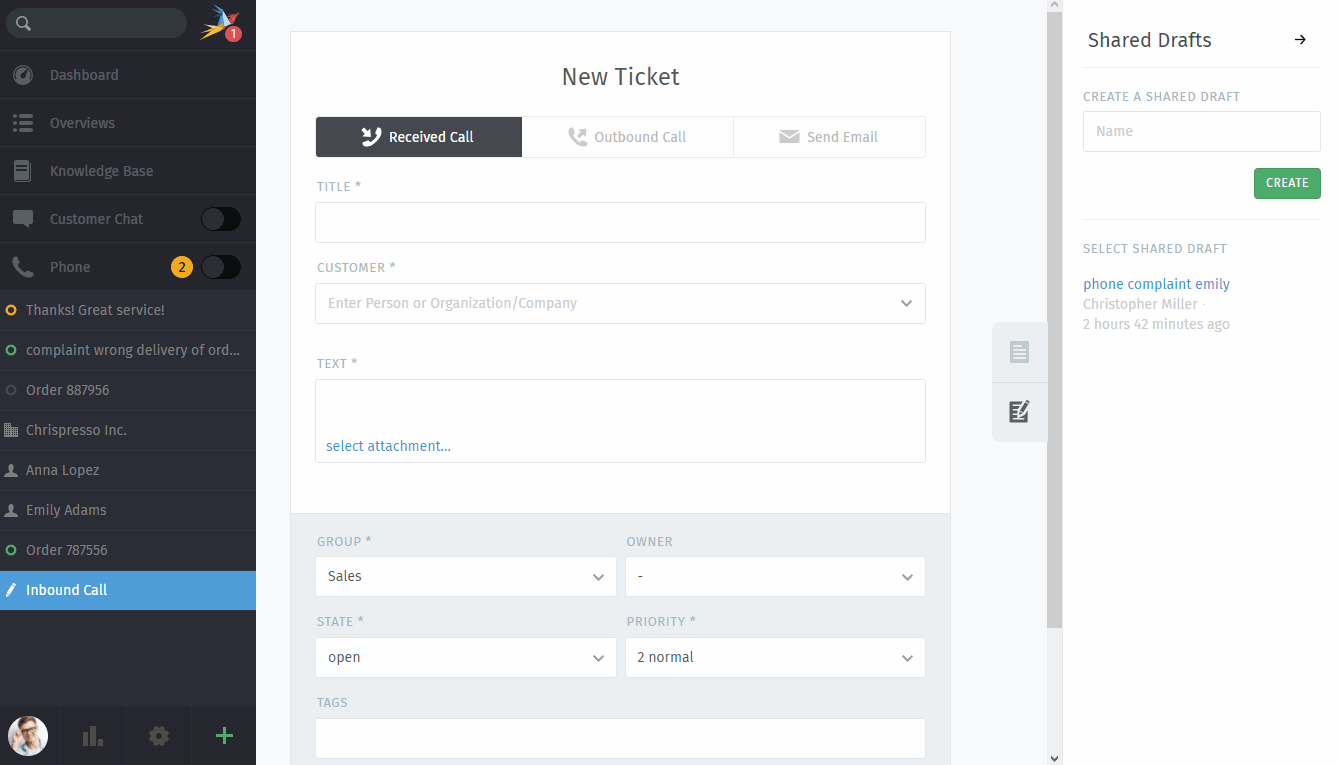
- Vorhandenes Ticket
Nutzen Sie den ^-Button neben dem Aktualisieren-Button. Wenn die Gruppe des Tickets (oder die Ihrer Selektion) das Teilen von Entwürfen erlaubt, bietet Ihnen Zammad die Option „Entwurf speichern“ an.
Alle aktuellen Änderung am Ticket (Ticket-Einstellungen, Artikel und dessen Anhänge) werden am geteilten Entwurf gespeichert.
Wenn das speichern erfolgreich war, wird der Button „📝 Entwurf verfügbar“ angezeigt.